GESTION DE INVENTARIOS Manual
Manual_gestion
User Manual:
Open the PDF directly: View PDF ![]() .
.
Page Count: 21

Versión 2.5
“Innovando tu futuro”

www.softwys.com
Página1
Es el inicio de Sesión del sistema, cada tipo de usuario se configura con sus respectivos
permisos para operar la aplicación.
Alertas:
LOGIN:
Mensaje de Error si el Usuario y
Contraseña son Incorrectos
Si el Usuario y Contraseña son
correctos, Mensaje de Bienvenida
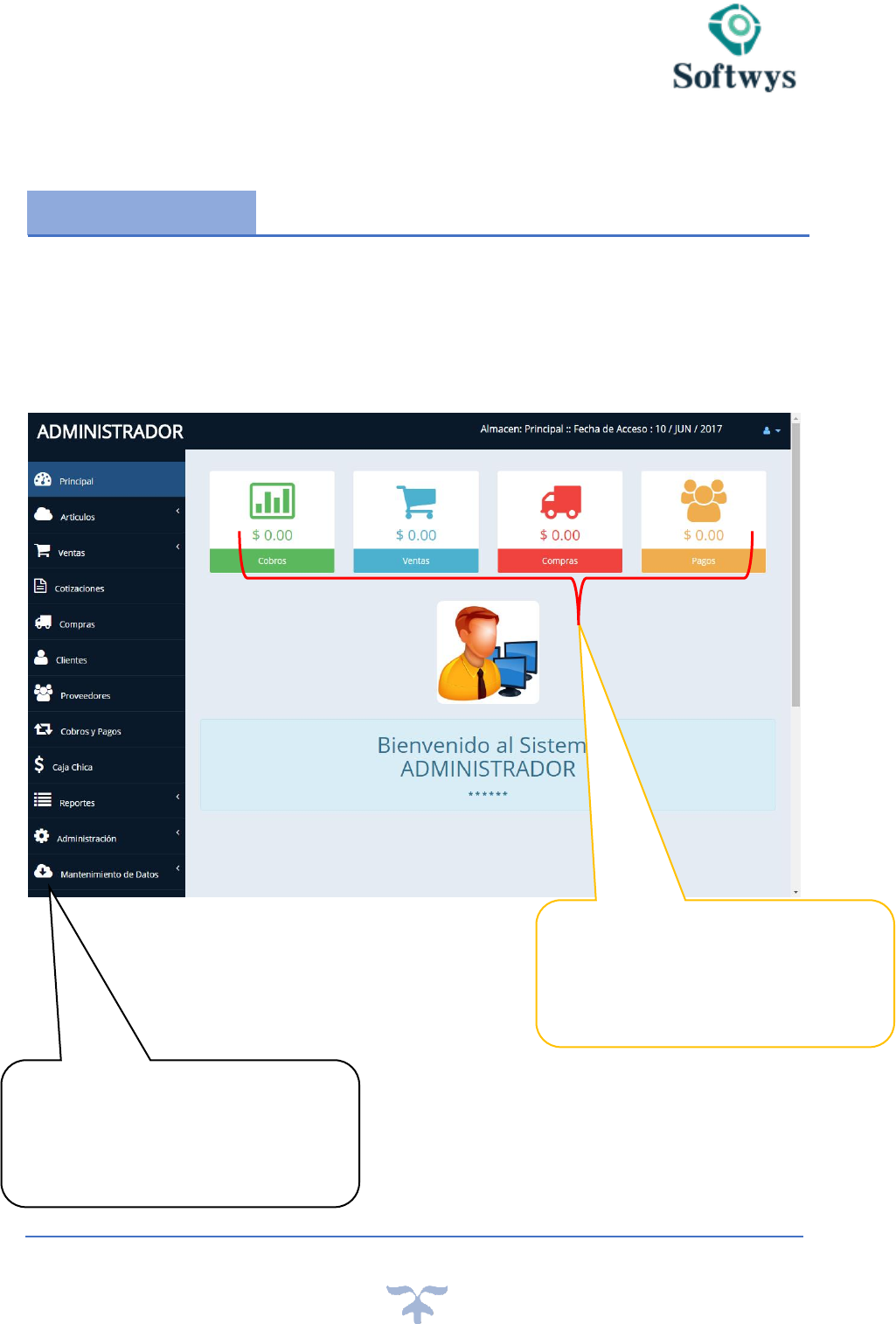
www.softwys.com
Página2
Visualización General de cada uno de los Módulos que están disponibles en esta versión del
sistema. Además de datos Financieros Generalizados por día de los procesos más usuales
como: cobros (Cuentas por Cobrar), Pagos (Cuentas por Pagar), Ventas y compras.
PANTALLA PRINCIPAL
Menú Principal del Sistema
conformado por cada uno de los
Módulos Disponibles
Información de Operaciones
Financieras (Generadas del día)
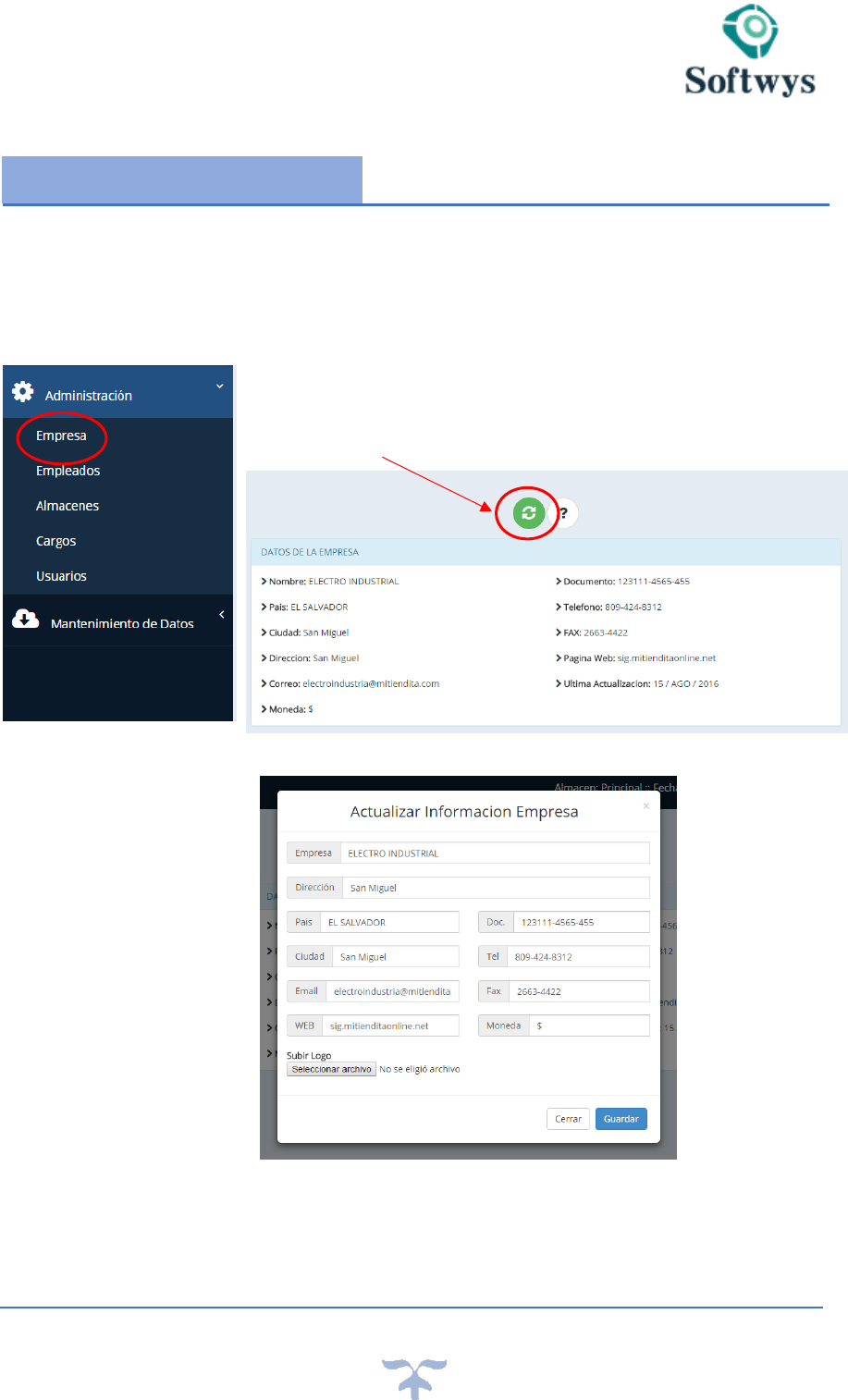
www.softwys.com
Página3
A. CONFIGURACION DE DATOS DE LA EMPRESA.
1- Menú Administración
2- Empresa.
3- Click en el Botón Verde para Cambiar la Información
Luego de Cambiar la Información y el logo con la Ventana Modal click en Guardar, listo ya
están actualizado los datos de la Empresa.
CONFIGURACIONES GENERALES
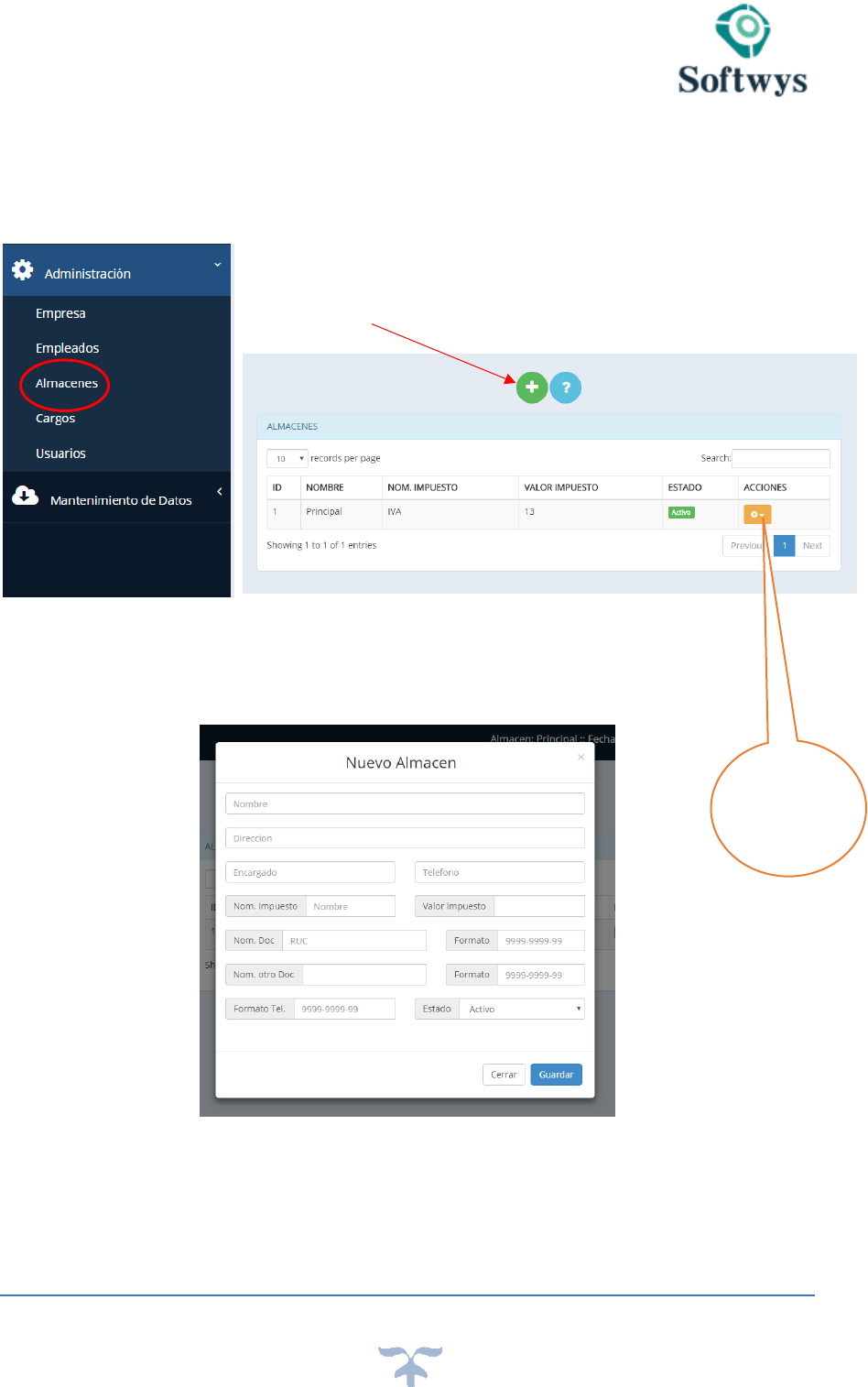
www.softwys.com
Página4
Editar y
Eliminar
Alamcen
B. AGREGAR NUEVA SUCURSAL
1- Menú Administración
2- Almacenes.
3- Click en el Botón Verde para Agregar uno nuevo
En el formulario usted puede configurar los formatos de números teléfonos, documentos y
nombre de los mismos utilizando la máscara con el numero “9”
Nota: Los almacenes son independientes uno de otro en una misma empresa.
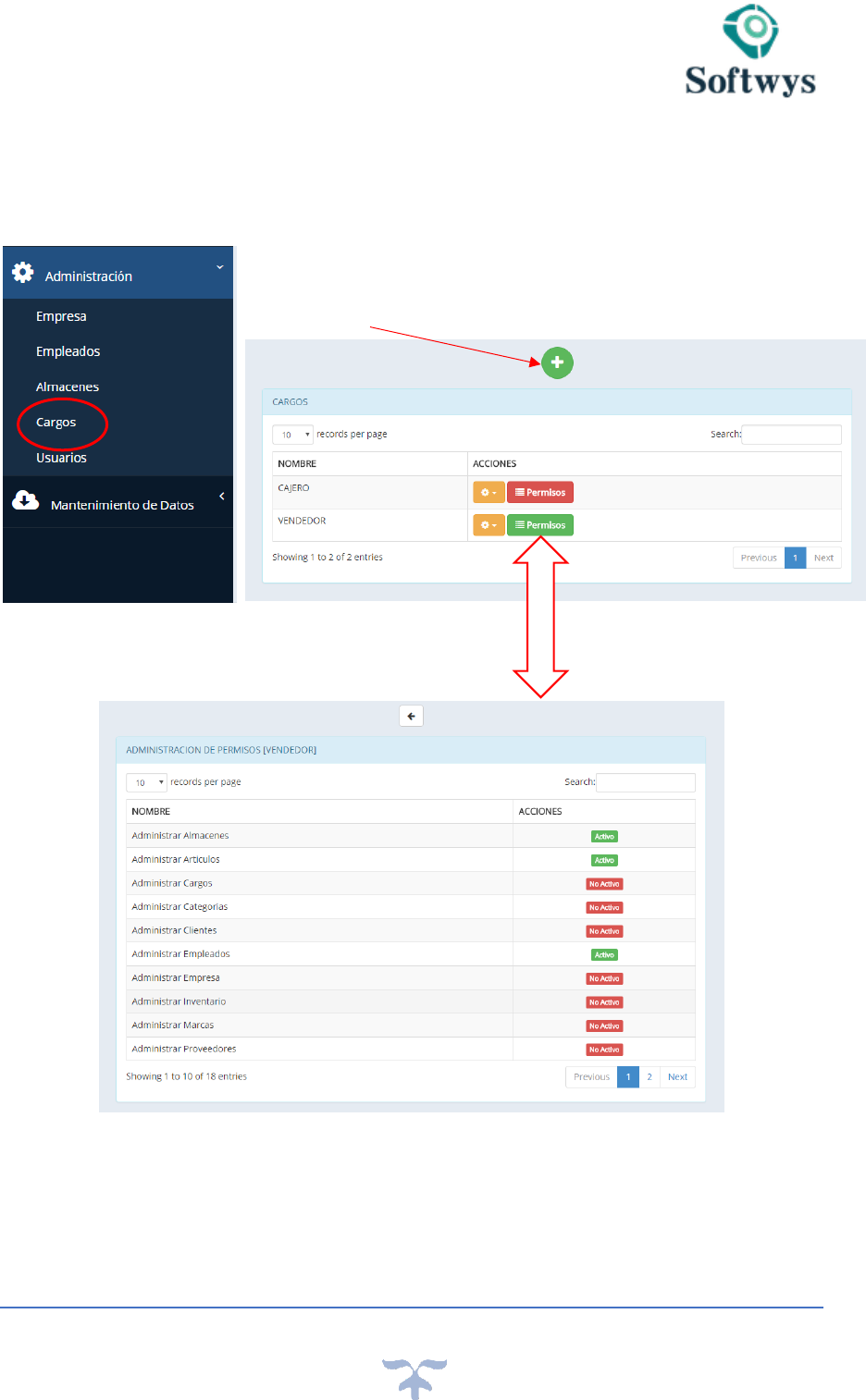
www.softwys.com
Página5
C. AGREGAR UN NUEVO CARGO DE USURIOS.
1- Menú Administración
2- Cargos.
3- Click en el Botón Verde para Agregar uno nuevo
Configuración de los permisos para cada Cargo que se agregue
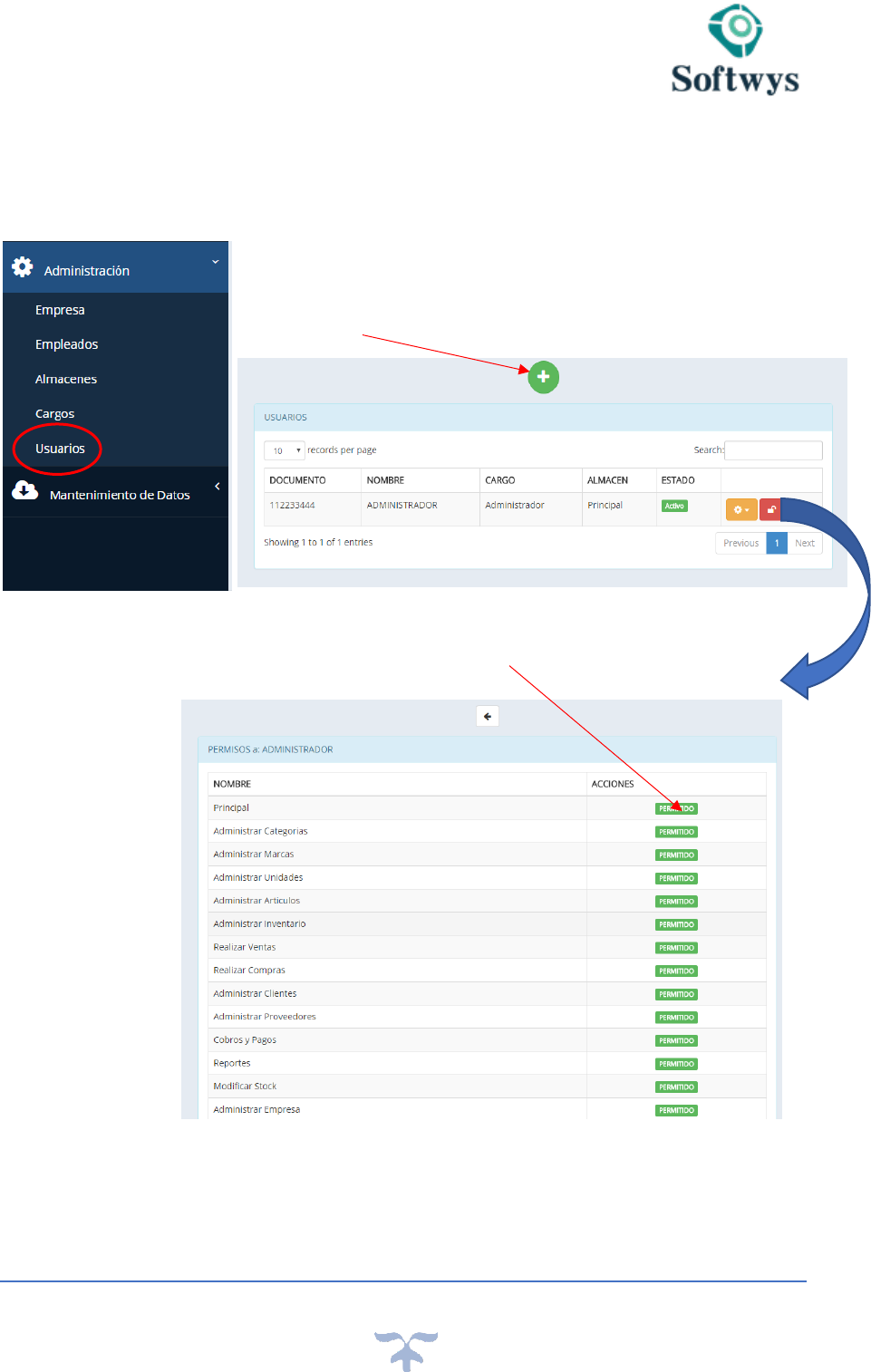
www.softwys.com
Página6
D. GAREGAR UN NUEVO USUARIO.
1- Menú Administración
2- Cargos.
Click en el Botón Verde para Agregar uno nuevo
Asignaciones de Permisos para cada usuario, simplemente dando un click sombre el botón
color verde de la página de permisos
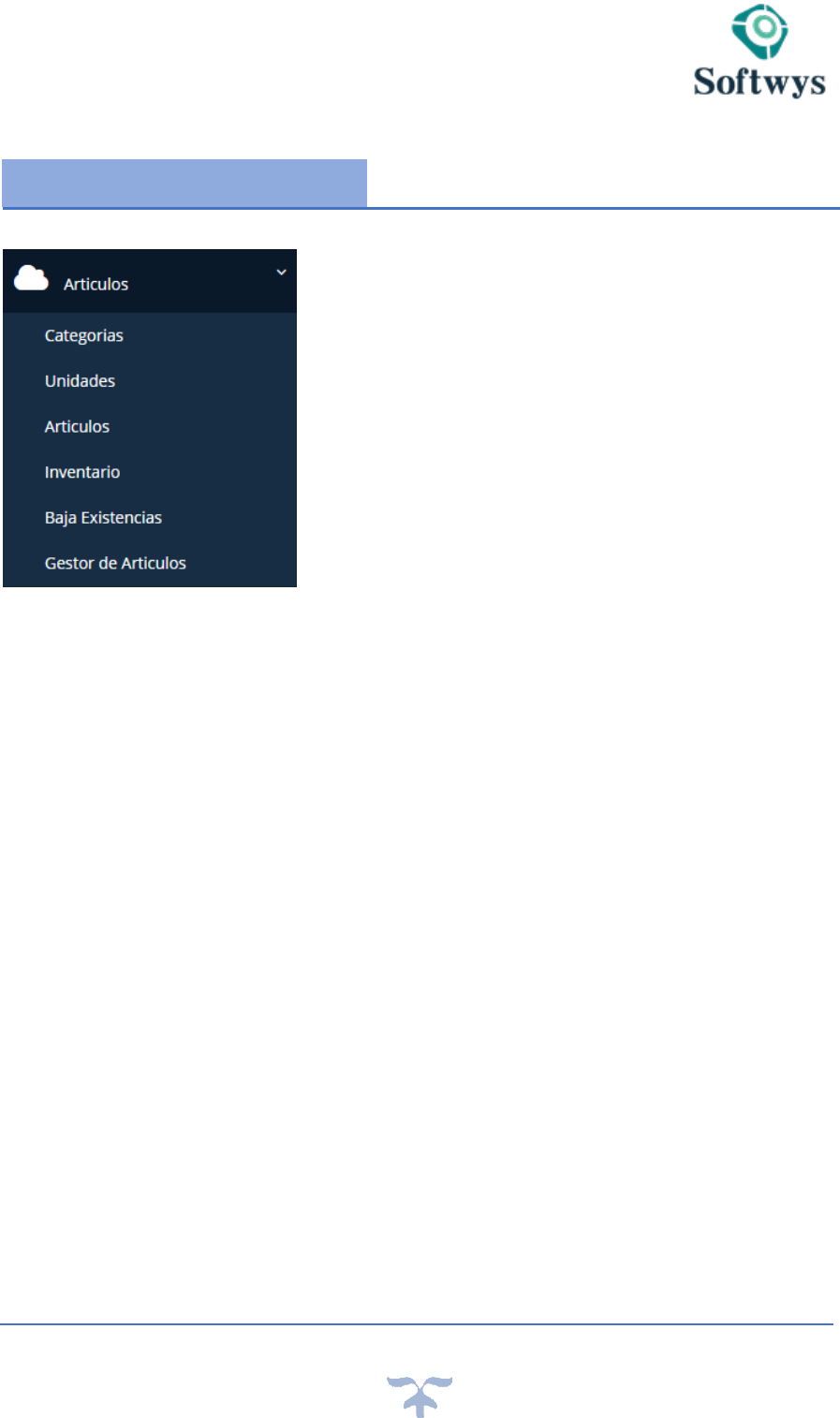
www.softwys.com
Página7
1- Menú Artículos.
En este módulo usted tiene el control de los artículos del
inventario como también la organización de los mismos.
a) CATEGORIAS.
Esta opción permite organizar el inventario por grupos y tener un mayor control he
información de reportes bien estructurados y saber con detalle en que categoría hay
más movimientos y en cuáles no.
b) UNIDADES.
Permite agregarles a los artículos una unidad de medida para un mayor control a la
hora de las asignaciones de precios y inventario.
c) ARTICULOS.
Cuando agregamos Artículos a la empresa en general, pero no a un almacén
determinado, esto último se hace cuando ya está creado el articulo
d) INVENTARIO.
Es el inventario del actual almacén que me asignaron como usuario, allí están los
artículos que pertenecen a este
e) BAJA EXISTENCIA.
Muestra todos los artículos que se han quedado con cero existencias o con la
mínima, esto sirve para avisar que es necesario ingresar nuevas compras y mayor
control.
MODULO DE ARTICULOS
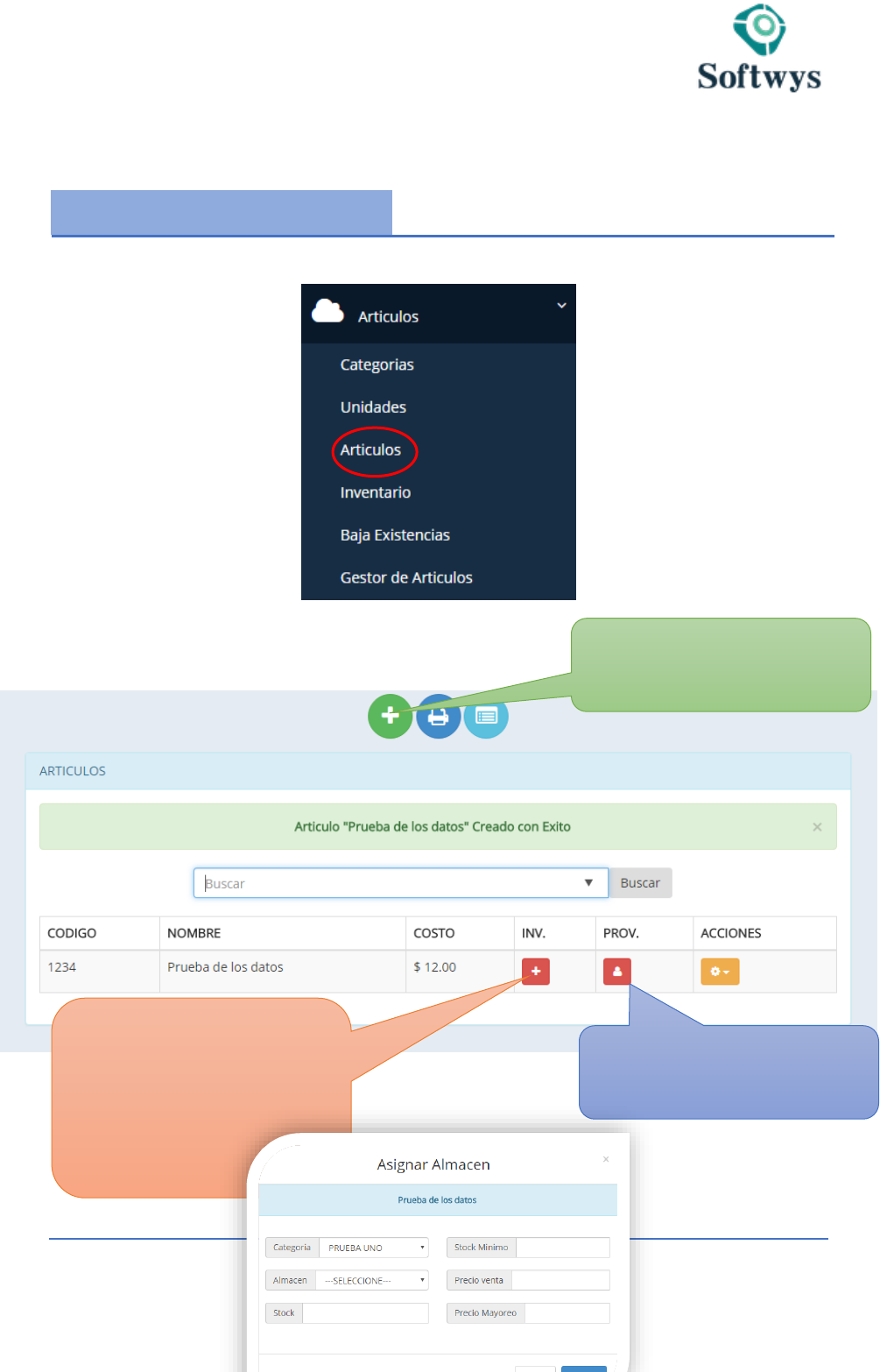
www.softwys.com
Página8
ARTICULOS
Podemos signar este articulo a
varios almacenes de la
empresa por medio de este
botón, aquí es donde
agregamos los precios y las
existencias.
Asignaciones de Varios
Proveedores al articulo
Agregar un Nuevo Articulo
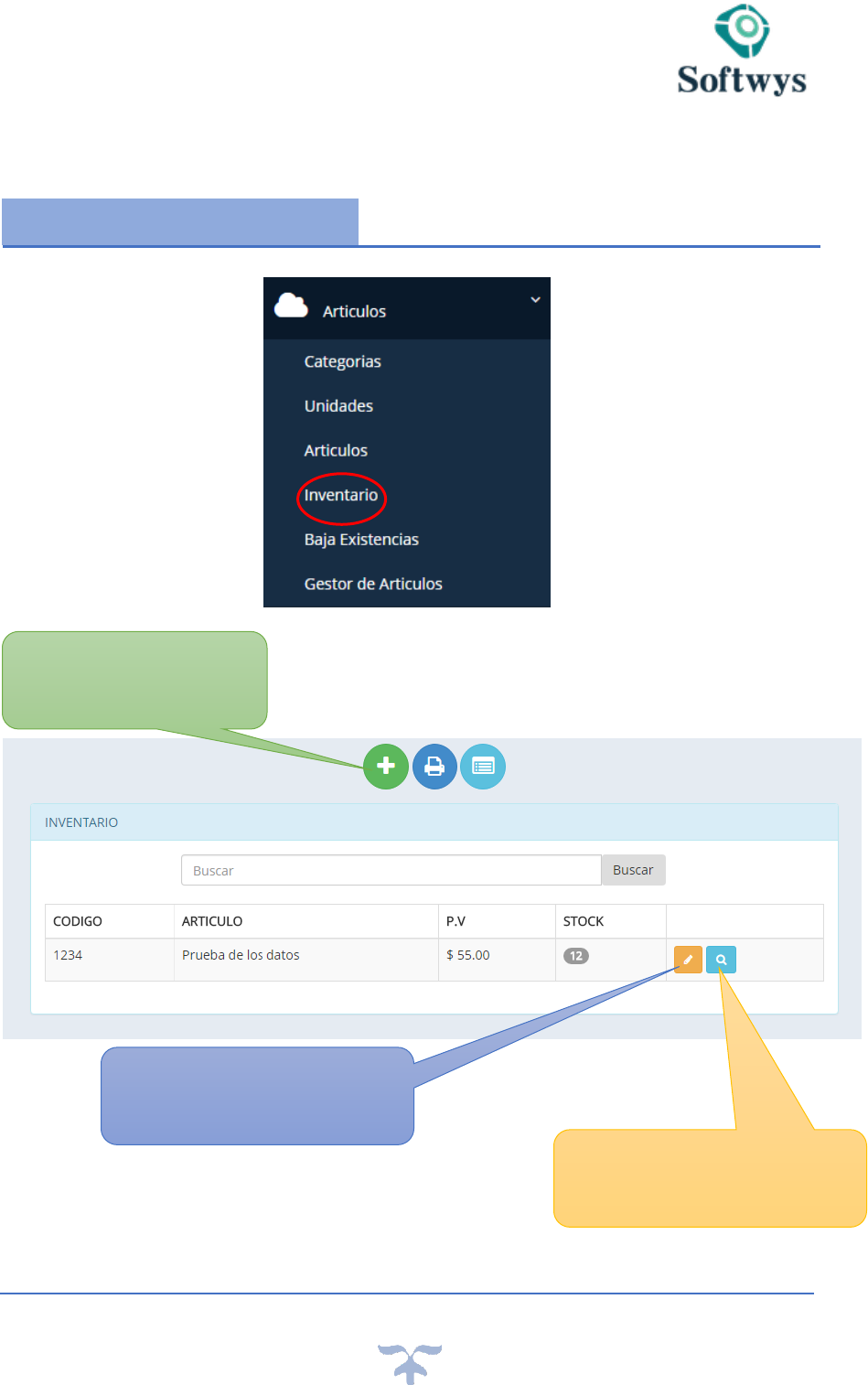
www.softwys.com
Página9
INVENTARIO
Agregar un Nuevo Articulo
directamente desde aquí
tambien
Editar Existencias, por seguridad
son el administrador del sistema
Tarjeta Kardex de Artículos

www.softwys.com
Página10
El sistema puede realizar dos tipos de ventas: Consumidor Final, los clientes que son
contribuyentes (crédito Fiscal) y ticket.
1. Asignación de cliente a la futura: Elegir el cliente y luego [ Intro] para cargarlo a la
factura.
MODULO DE VENTAS
1
2
3
4
Agregar
Nuevo
Cliente
Visualización
de
Existencias
Ver facturas
emitidas
Formas de
Impresión
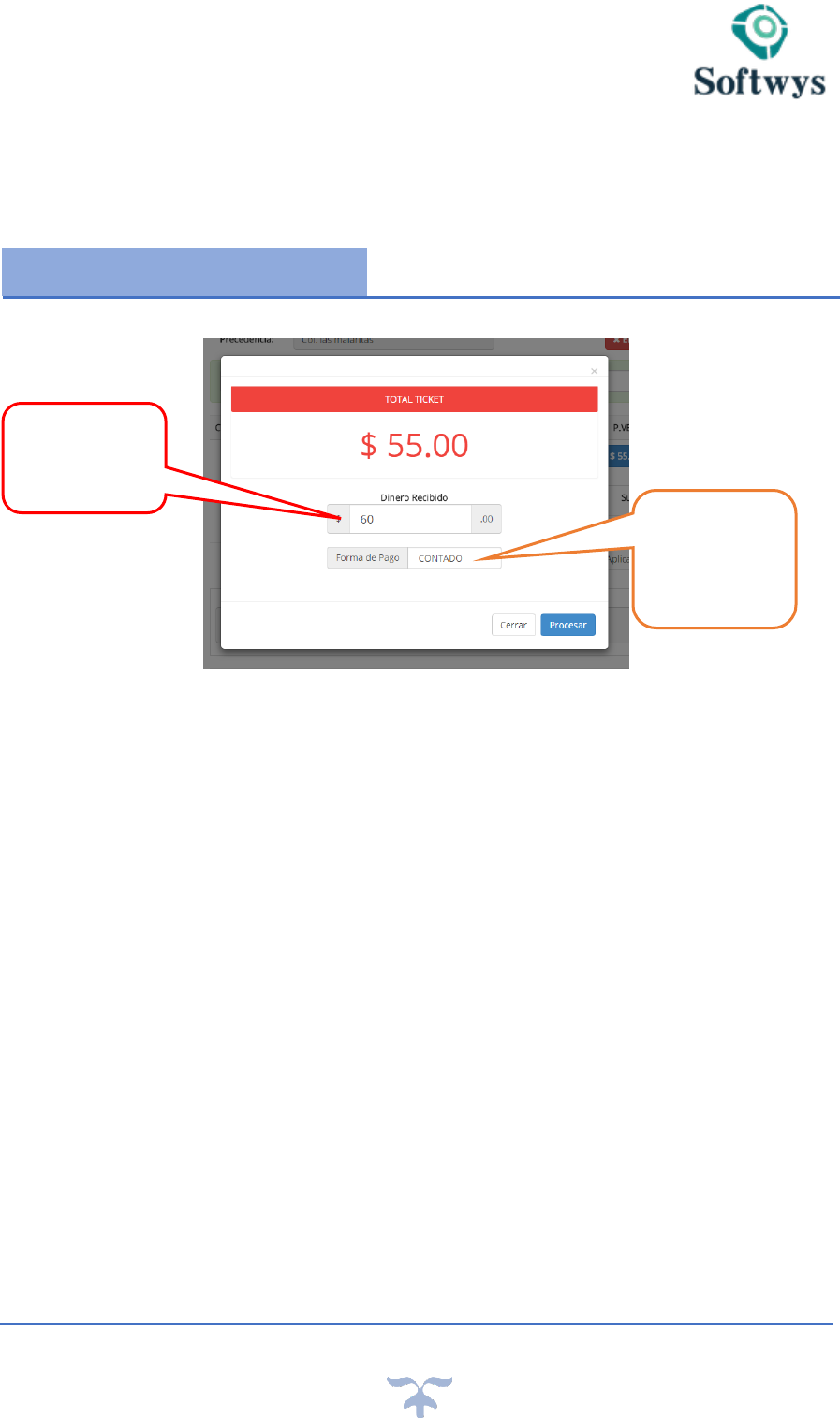
www.softwys.com
Página11
2. Asignación de artículos a la factura: Elegir el articulo y luego [ Intro] para cargarlo
a la factura.
3. Click en el botón para cambiar la cantidad del artículo.
4. Click en el botón para cambiar el Precio del artículo.
Visualizamos la pantalla cuando la venta ya ha sido guardada y nos muestra los detalles
del ticket y factura de acuerdo a nuestra elección de facturación
MODULO DE VENTAS
Elegir la
forma de
pago de la
Venta
Efectivo
Recibido
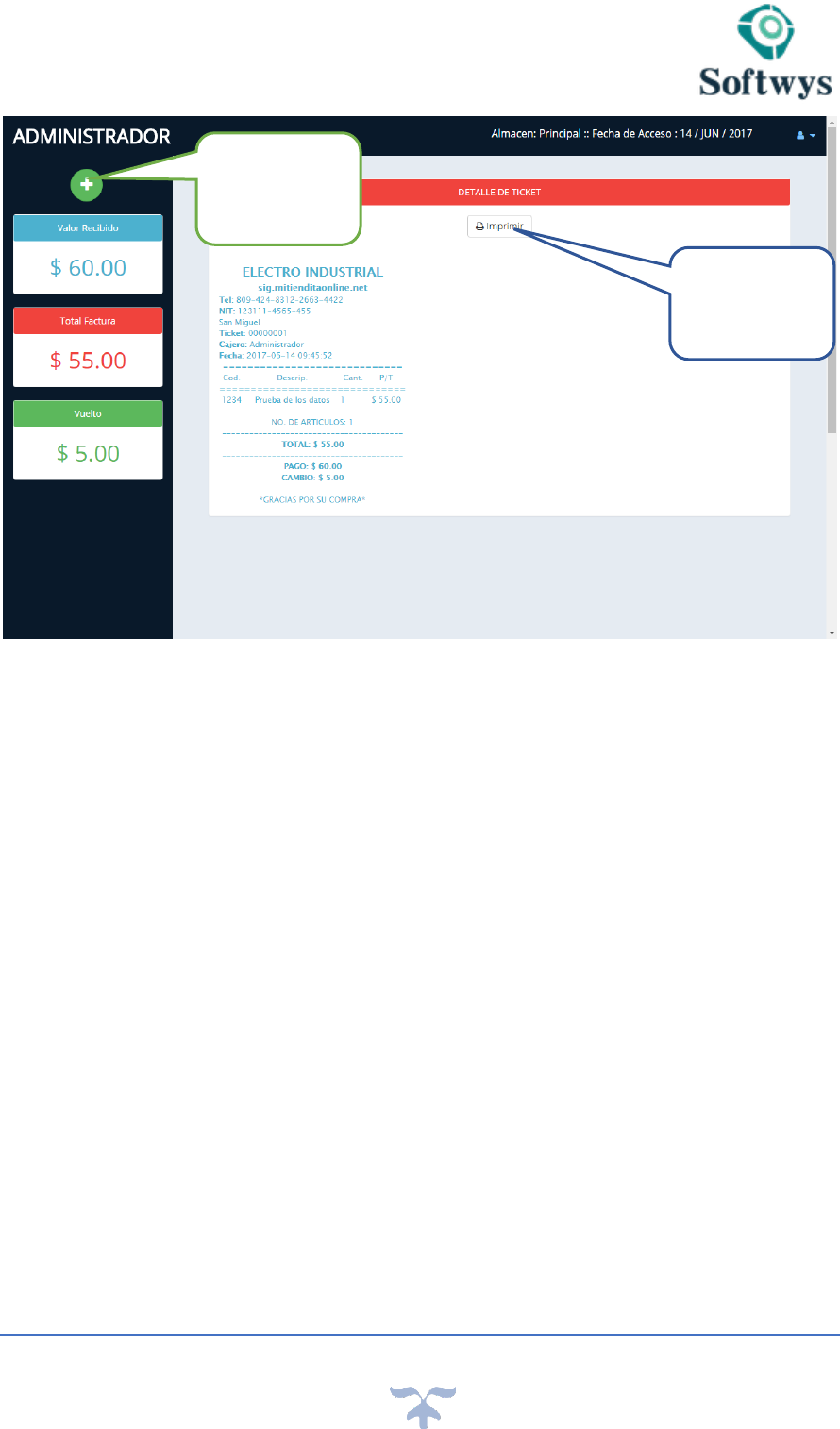
www.softwys.com
Página12
Imprimir la
factura o
ticket
Nueva Venta
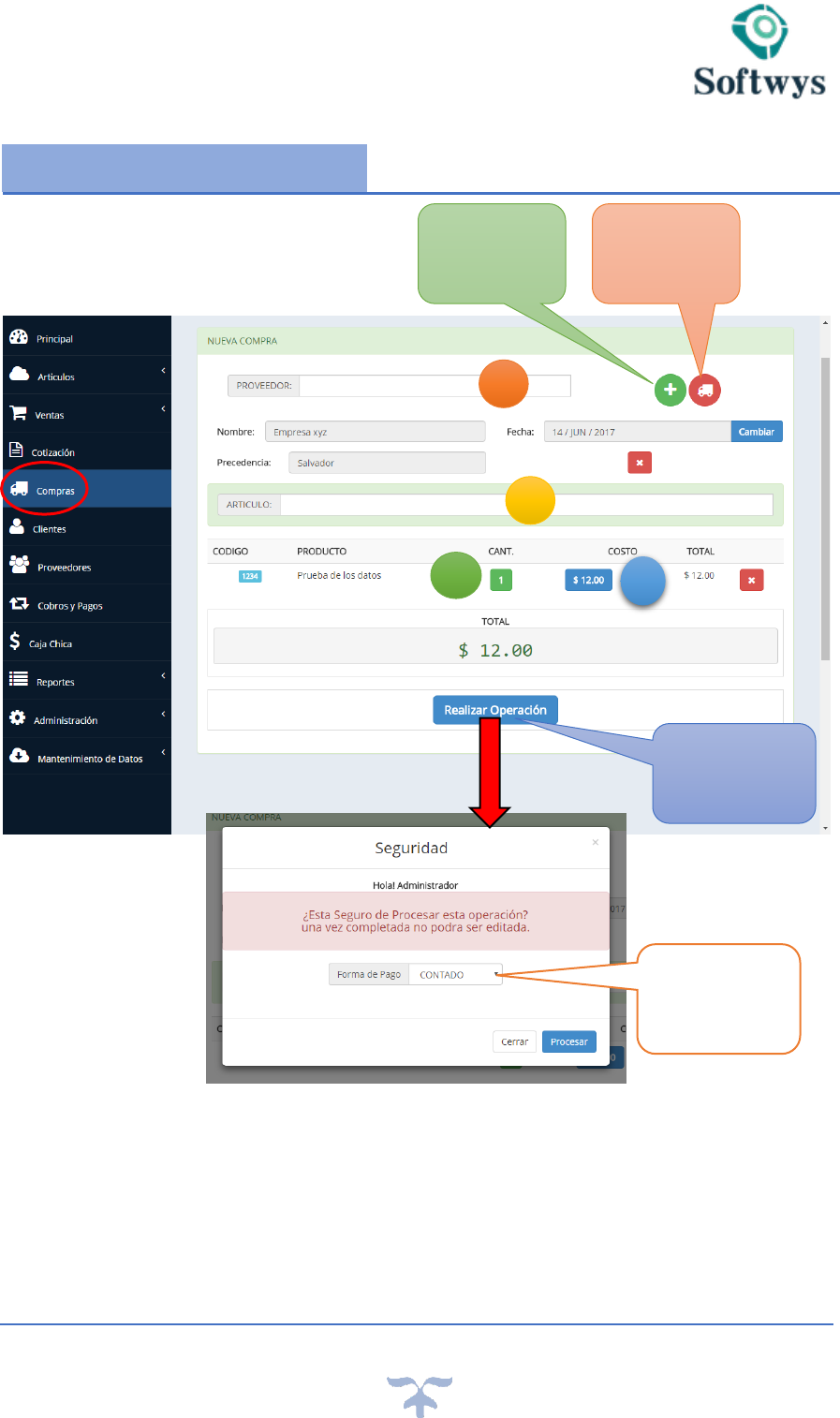
www.softwys.com
Página13
1. Asignación de Proveedor a la futura: Elegir el Proveedor y luego [ Intro] para
cargarlo a la factura.
2. Asignación de artículos a la factura: Elegir el articulo y luego [ Intro] para cargarlo
a la factura.
3. Click en el botón para cambiar la cantidad del artículo.
4. Click en el botón para cambiar el Costo del artículo.
MODULO COMPRAS
1
2
3
4
Agregar
Nuevo
Proveedor
Visualiza las
compras
realizadas
Guardar la
Compra
Elegir la
forma de
pago de la
compra
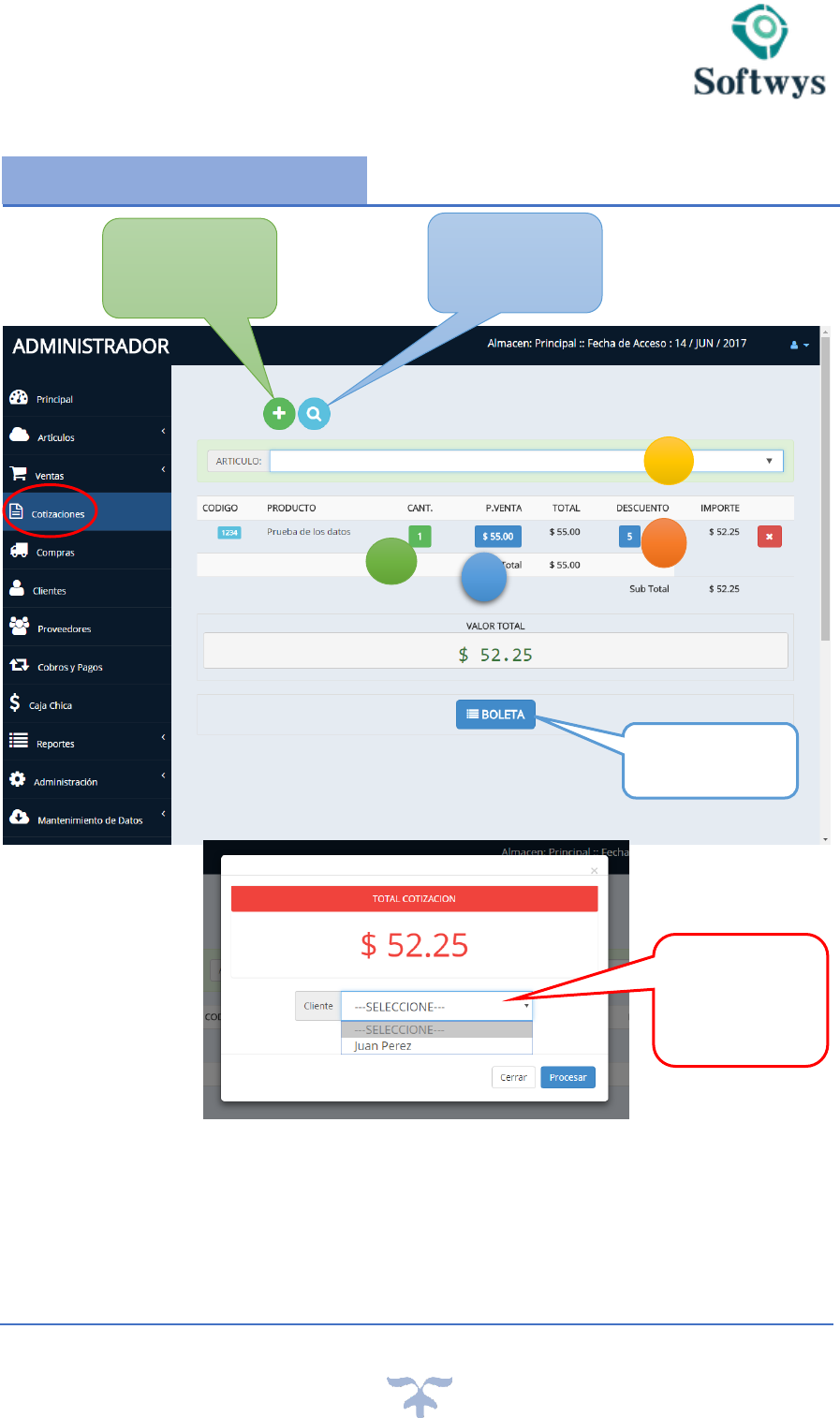
www.softwys.com
Página14
1. Asignación de artículos a la factura: Elegir el articulo y luego [ Intro] para cargarlo
a la factura.
2. Click en el botón para cambiar la cantidad del artículo.
3. Click en el botón para cambiar el Precio del artículo.
4. Click en el botón para aplicar descuento al artículo.
MODULO COTIZACIONES
1
2
2
4
Visualizamos
existencias
Procesamos la
Cotización
Seleccionamos
el Cliente
Agregamos
Nuevo cliente
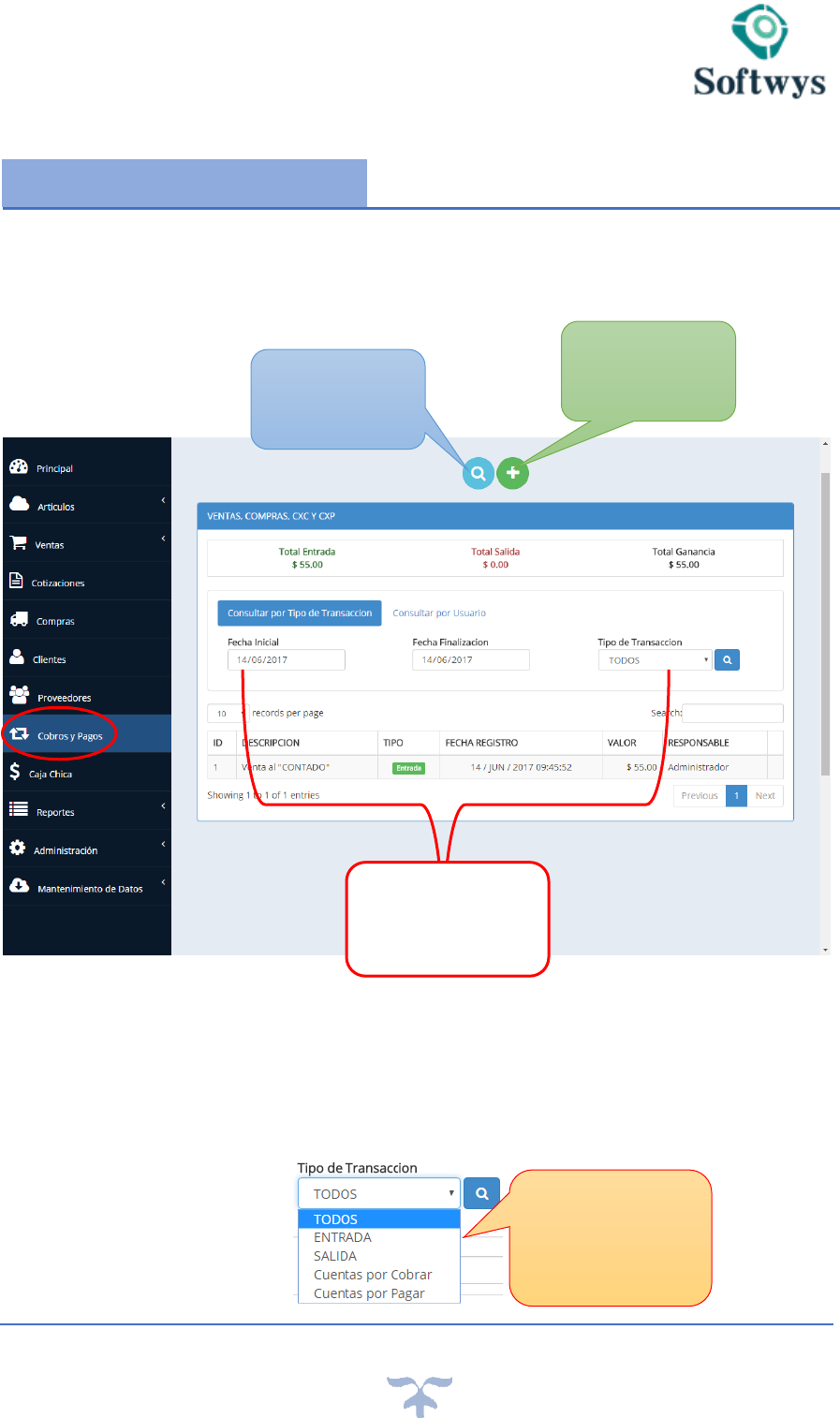
www.softwys.com
Página15
En este Módulos visualizamos todas transacciones que se han realizado en ventas y
compras, si las ventas o compras fueron al crédito se nos activara un botón para sus
respectivos abonos en cuentas por cobrar y pagar.
*Son gastos pequeños pero que requieren retirar fondos en efectivo de la caja chica, se
puede utilizar si fuere necesario.
NOTA: Para visualizar correctamente la información se requieren del buen huso de los
filtros de búsqueda en este caso fecha de inicio, fecha final y el tipo de transacción para
que el resultado sea efectivo.
MODULO COBROS Y PAGOS
Ver Caja del día
Nueva
Transacción*
Filtros para
Visualizar
Información
Donde Entradas
son las ventas y
salidas son las
compras
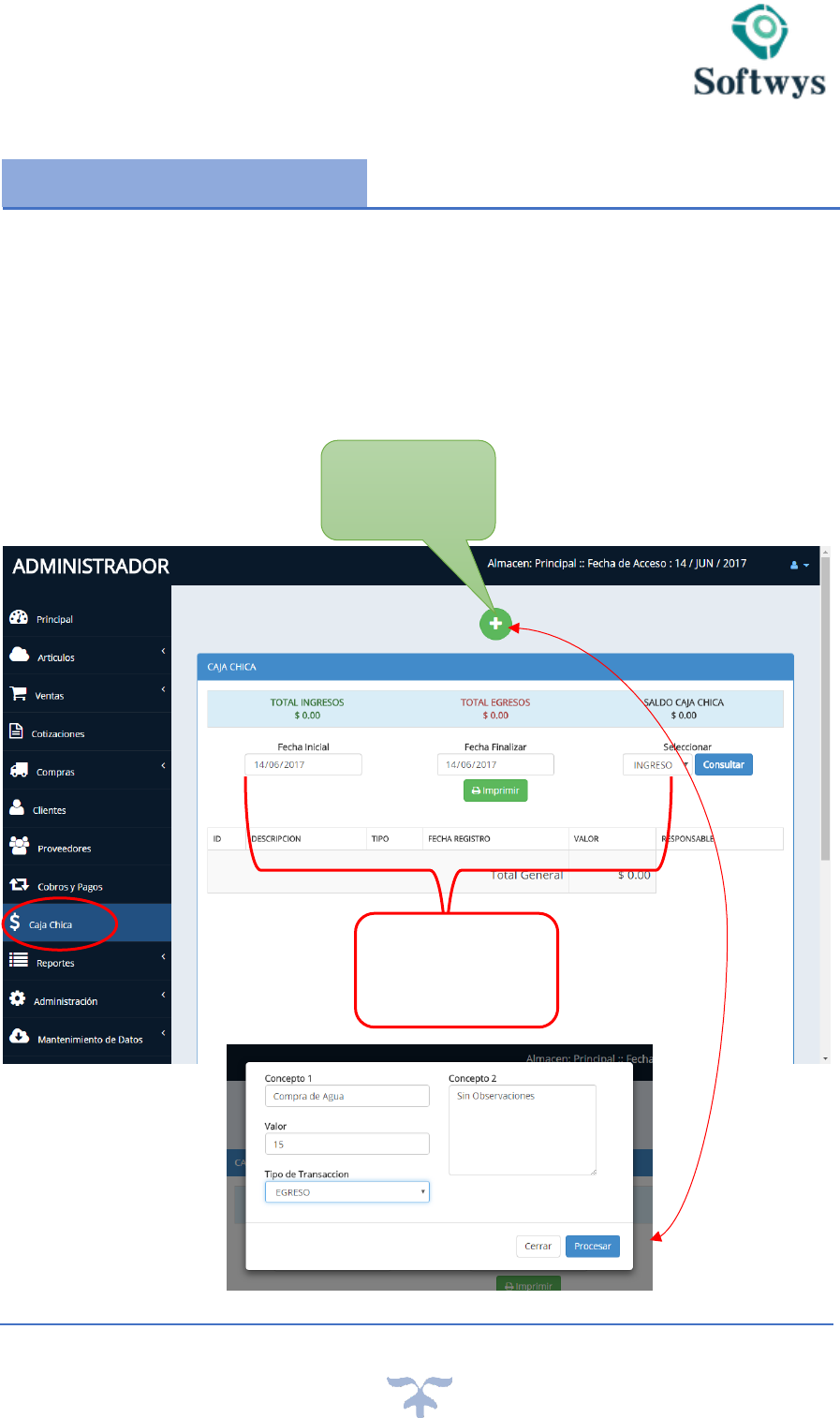
www.softwys.com
Página16
El módulo de caja chica es completamente diferente al de cobro y pagos, aquí las ventas y
compras no tiene nada que ver. Aquí solo se lleva un control minucioso del dinero con que
cuenta caja chica flujo de efectivos pequeños.
La caja menor, caja chica o simplemente caja, es una cantidad pequeña de fondos en dinero
efectivo que se usa para gastos en aquellas situaciones en que desembolsos por cheque son
inconvenientes debido al costo de escribirlos, firmarlos y convertirlos en efectivo.
MODULO CAJA CHICA
Filtros para
Visualizar
Información
Nuevo
Movimiento
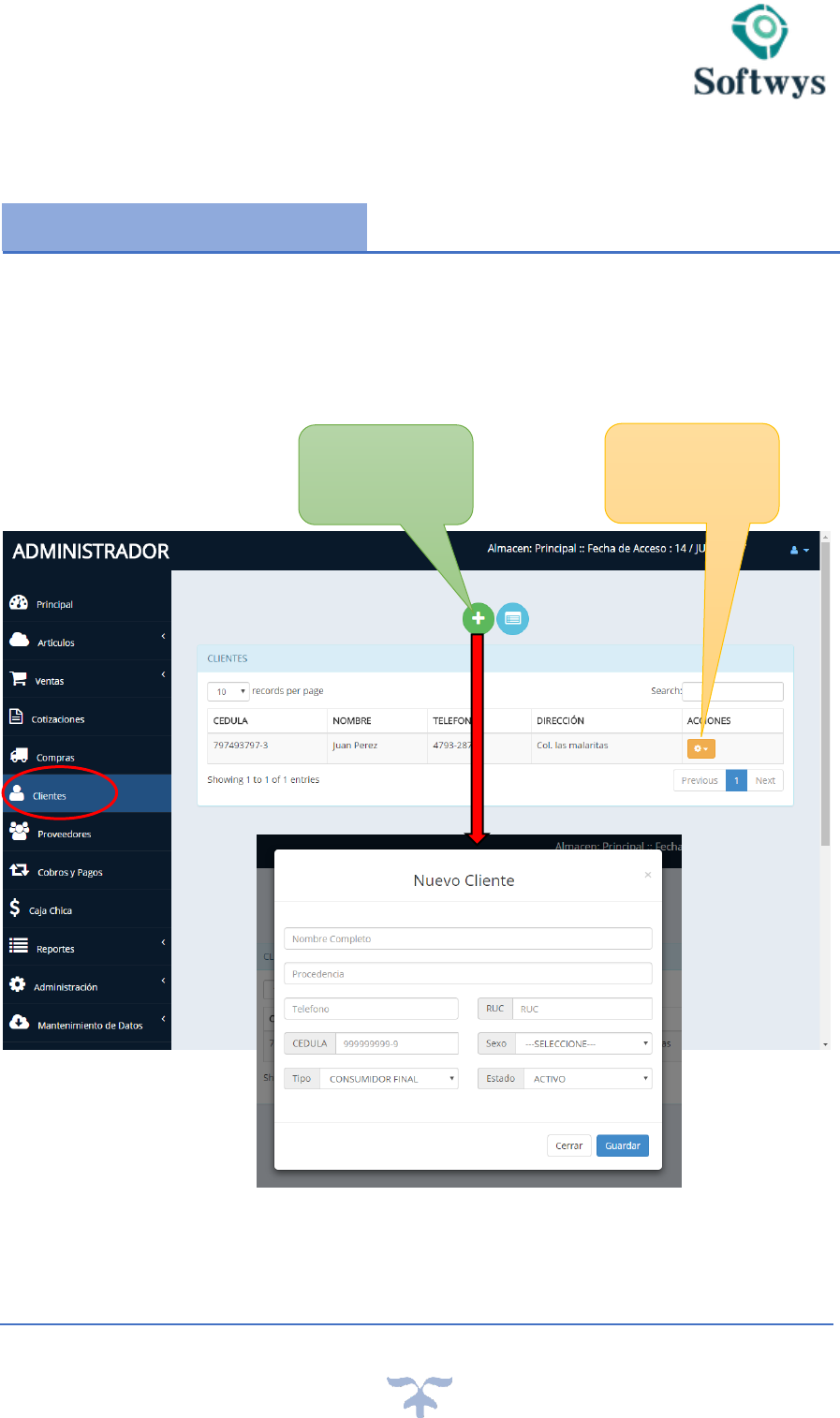
www.softwys.com
Página17
Con este módulo puede gestionar (crear, editar, borrar, listar) sus pedidos de clientes.
También podrá convertir los pedidos de clientes en facturas.
Un Cliente es aquella persona que a cambio de un pago recibe servicios de alguien que se
los presta por ese concepto.
MODULO CLIENTES
Agregar Nuevo
Cliente
Contenedor de
Edición de
clientes
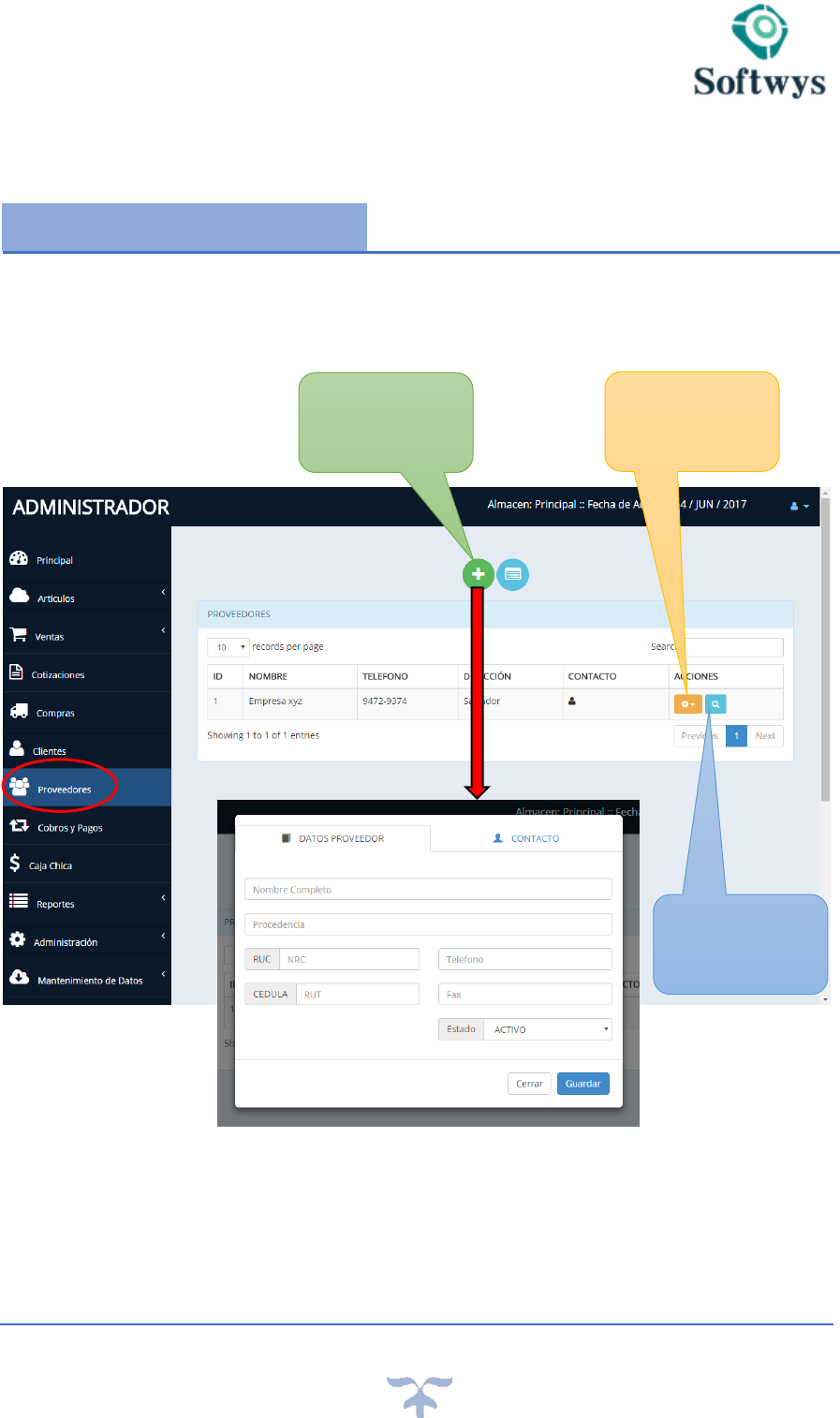
www.softwys.com
Página18
Un proveedor puede ser una persona o una empresa que abastece a otras empresas con
existencias (artículos), los cuales serán transformados para venderlos posteriormente o
directamente se compran para su venta.
MODULO PROVEEDORES
Agregar Nuevo
Proveedor
Contenedor de
Edición de
Proveedores
Ver Contacto
de Proveedor
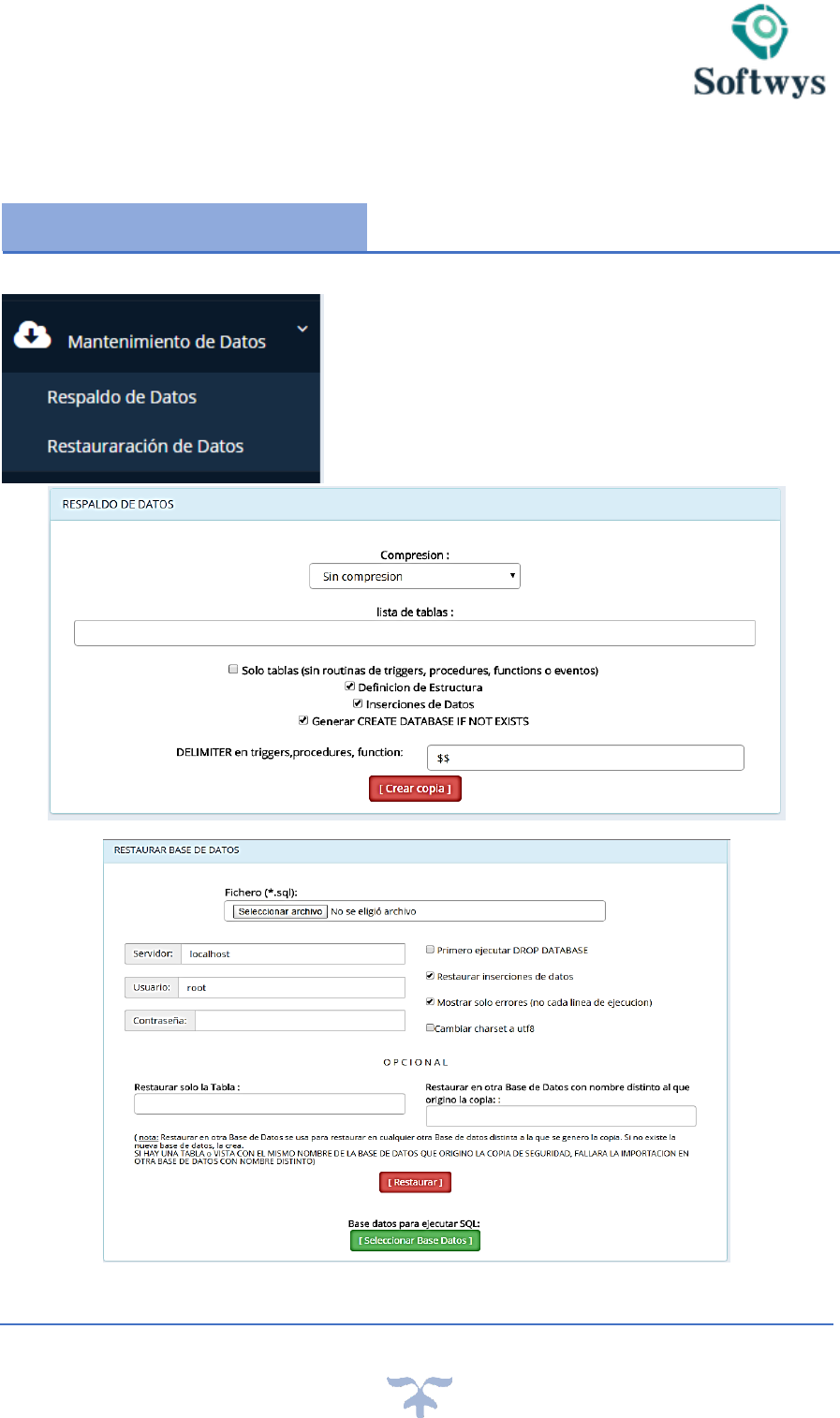
www.softwys.com
Página19
Una copia de seguridad, copia de respaldo o también
llamado backup (su nombre en inglés) en tecnologías
de la información e informática es una copia de los
datos originales fuera de la infraestructura que se
realiza con el fin de disponer de un medio para
recuperarlos en caso de su pérdida.
RESPALDO DE DATOS
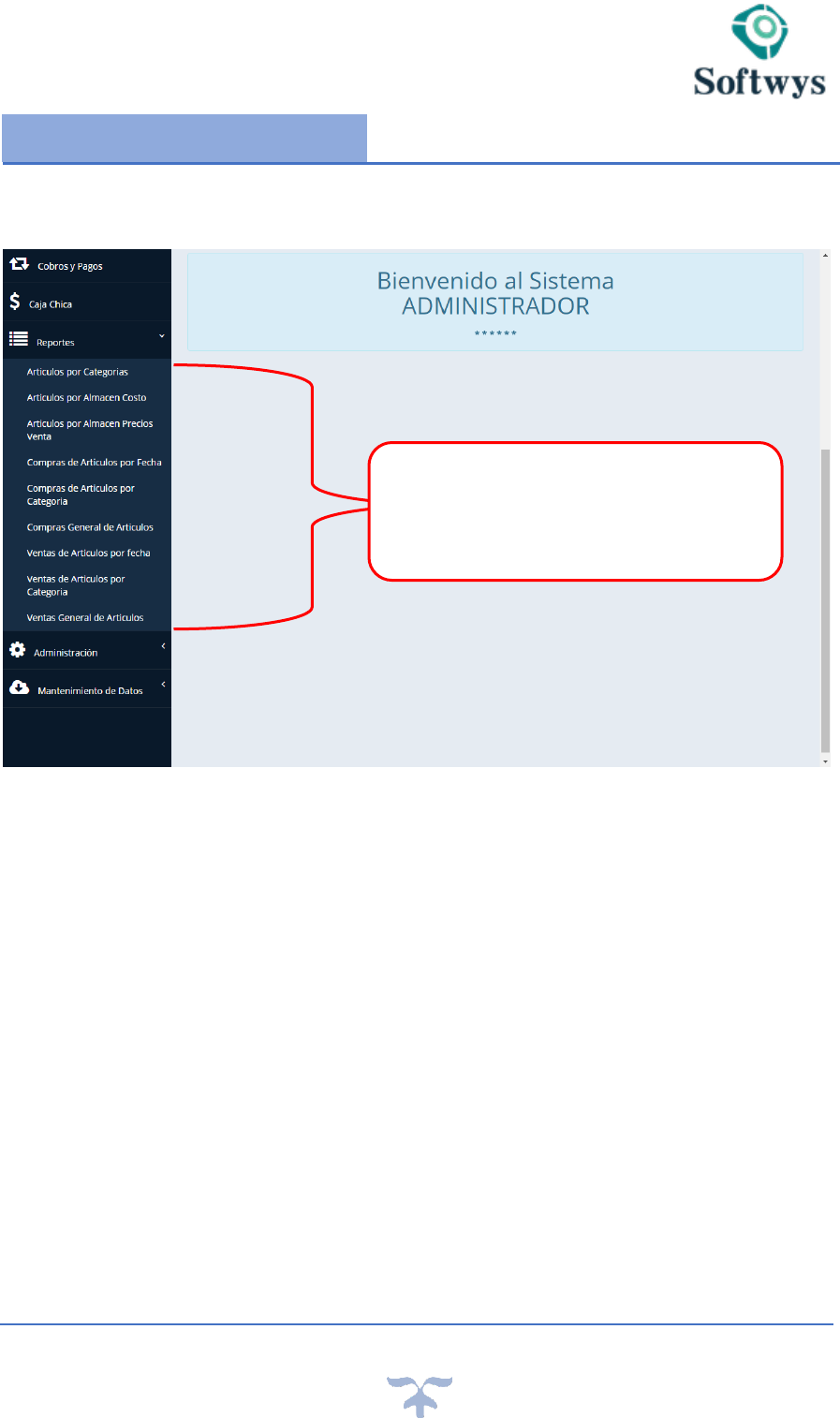
www.softwys.com
Página20
REPORTES
El sistema cuanta con una variedad de
reportes financieros y de inventarios
visualizados por filtros de fechas y tipo de
transacciones.